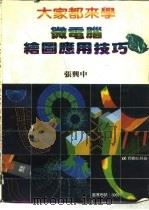《电脑绘图》
| 作者 | 胡武凯,杨锦方编著 编者 |
|---|---|
| 出版 | 北京:东方出版社 |
| 参考页数 | 265 |
| 出版时间 | 1997(求助前请核对) 目录预览 |
| ISBN号 | 7506008041 — 求助条款 |
| PDF编号 | 88032888(仅供预览,未存储实际文件) |
| 求助格式 | 扫描PDF(若分多册发行,每次仅能受理1册) |
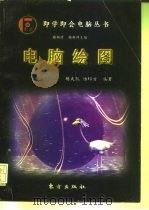
第一章 AUTOCAD R12 使用基础1
11 AUTOCAD R12的系统要求1
一、基本软本件要求1
二、基本硬件要求1
第一篇AUTO CAD R12 使用指南1
12 如何安装 AUTOCAD R122
13 如何对 AUTOCAD R12进行配置2
一、从键盘输入4
二、从屏幕菜单输入4
15 AUTOCAD R12命令输入方法4
14 AUTOCAD R12新界面介绍4
三、从下拉式菜单输入6
四、图形输入板菜单输入6
五、重复命令6
六、透明命令6
16 AUTO CAD参数输入方法7
二、什么是图形实体9
一、什么是图形的范围和极限9
三、何为通用坐标统与用户坐标系统9
21 有关概念9
第二章 绘图的基础知识9
四、 何谓“图层”和”属性“10
五、何谓‘模型空间“和”图纸空间“10
六、 视图窗口11
22 基本的绘图步骤11
一、设置绘图环境11
三、绘图和编辑图形13
二、建立新的图形文件——使用NEW命令15
四、存储当前图形文件16
五、退出AUTO CAD 作业——使用QUIT/END命令18
第三章 基本绘图技巧20
31 实用操作技巧20
一、获取帮助——使用HELP命令20
二、获取当前关态信息——使用STATUS命令21
三、文件管理——使作FILES命令22
四、及时清理图中的“垃圾”——使用PURGE命令23
五、重新命名——使用RENTVAR命令23
六、设置系统变量——使用SETVAR命令24
七、检查并修复图形——使用AUDIT,RECOVER命令24
八、记录绘图时间——使用TIME命令25
十、重复执行某一命令——使用MULTIPLE命令26
九、访问操作系统——使用SHELL/SH命令26
一、画直线线段——使用LINE命令27
32 绘制简单的轮廓图形27
二、画点——使用POINT命令28
三、绘制双线——使用DLINE命令29
四、画弧——使用ARC命令30
五、画圆——使用CIRCLE命令33
六、画椭圆——便用ELLIPSE命令35
七、画正多边形——使用POLYGON命令35
八、画矩形——使肜RECTANG命令36
一、何谓多义线(POLYLINES)38
32 多义线的绘制38
二、绘制二维多义线——使用PLINE命令39
33 绘制 实心图形42
一、画有一定宽度的线——使用TRACE或PLINE WIDTH命令42
二、画实心圆或实心圆环——使用DONUT命令43
三、画实心的三角形和四边形——使用SOLID命令43
四、改变实心图形的填充方式——使用FILL命令44
34 绘制图案填充——使用HATCH命令45
一、使用HATCH命令绘制阴影线图案45
二、使用BHATCH命令绘制阴影线图案47
35 图形缩放、移动——使用ZOOM、PAN命令49
三、关于HATCH和BHATCH命令的一个辅助命令——BPOLY命令49
一、图形缩放——使用ZOOM命令50
二、移动图形——使用PAN命令52
三、存储当前显示画面——使用VIEW命令53
四、重画图形——使用REDRAW命令54
36 输入文字——使用DTEXT命令54
一、输入文字——使用DTEXT命令57
二、文字字型——使用STYLE命令58
37 尺寸标注——使用DIM命令59
三、如何输入汉字文本59
一、标注长度尺寸62
二、角度尺寸标注——使用ANGULAR命令63
三、标注直径尺寸——使用DLAMETER命令64
四、标注半径尺寸——使用RADIUS命令64
五、标注坐标——使用ORDINATE命令64
六、标注尺寸的一些实用功能64
七、实现尺寸标注的各种格式——设置尺寸标注变量66
第四章 图形编辑技巧69
41 实体选择方式69
42 图形编辑技巧70
一、删除/恢复图形——使用ERASE/OOPS命令71
二、复制图形——使用COPY命令71
三、移动旋转缩放镜像图形72
四、拉伸图形——使用STRETCH命令74
五、阵列复制 图形——使用ARRAY命令75
六、修改现有的图形76
七、等距离分割图形——使用DIVIDE或MEASURE命令80
九、绘制任意曲线——使用PEDIT命令82
八、绘制 平行并保持等距离的实体——使用OFFSET命令82
十、实体分离——使用EXPLODE83
十一、修改文字以及属性定义——使用DDEDIT命令84
十二、取消已执行的操作——使用U和UNDO命令84
十三、查询图形数据库中的实体信息85
第五章 高级绘图技巧89
51 多视图的绘制方法89
一、使用VPORTS命令来建立多视窗89
二、使用MVIEW命令管理视窗91
三、绘制多视图的步骤92
一、确保绘图精度——使用SNAP和GRID命令93
52 绘制 更加精确的图形——使用绘图辅助工具93
二、准确地画正交线或平行线——使用ORTHO命令94
三、画等轴测图——使用ISOPLANE命令94
四、获取目标实体的特征点——使用OSNAP命令95
53 绘制复杂的图形——对图形的分层处理98
一、层控制 ——使用LAYER命令98
二、设置实体颜色——使用COLOR命令99
三、线型控制——使用LINETYPE命令99
一、块的定义——使用BLOCK命令101
二、块的插入——使用INSERT命令101
54 提高绘图效率——建立图形块101
三、整个图形作为输入102
四、多重块插入——使用MINSERT命令103
五、将块写入磁盘——使用WBLOCK命令103
六、图库修改的一致性104
第六章 绘制三维立体图形105
61 绘制三维面和三维网格105
一、绘制三维面——使用3DFACE105
二、绘制三维网格面——使用3DMESH105
三、绘制三维多边形网格——使用PFACE命令106
二、绘制直纹曲面——使用RULESURF命令107
一、绘制样条曲面——使用TABSURF命令107
62 绘制常用的规则曲面绘制107
三、绘制旋转曲面——使用REVSURF命令108
63 其它绘制三维立体图形方法109
一、利用ELEV和CHPROP画三维立体图形109
二、利用有关三维空间命令的对话框110
第七章 图形输出111
82 高级实心体造型技术(AME)117
83 AUTO CADR12应用程序列117
81 AUTO CAD在局域网系统上的应用117
第八章 AUTO CAD R12的高级扩充功能117
84 AUTO CAD的RENDER处理118
第二篇COERL DRAW 5.0 使用指南121
第一章 如何安装CORELDRAW5.0121
一、从磁盘安装CORELDRAW5.0121
二、从CD-ROM安装CORELDRAW5.0121
第二章 CORELDRAW5.0 界面介绍123
第三章 CORELDRAW5.0 基本操作指南126
31 如何打开一个图形文件126
32 如何在使用过程中获取帮助127
33 如何建立图形文件127
34 如何改变图形文件页面设置128
35 如何退出CORELDRAW129
第四章 COREL DRAW 5.0工具箱130
41 拾取工具(THE PICK TOOL)130
一、选取物件130
二、图形的拉长、缩短与拔高、压矮130
三、镜像复制图形132
四、移动图形133
五、复制图形133
六、 图形的旋转与扭曲134
二、修改椭圆形137
42 修图工具(THE SHAPE TOOL)137
一、修改矩形137
三、修改直线与曲线图形139
四、修饰字符143
43 放大、缩小工具(THE ZOOM TOOL)145
一、放大图形145
二、缩小图形145
三、图形的真实大小145
四、实际页145
44 绘图工具(THE PENCIL TOOL、THE RECTANGLE TKKL AND THE ELLIPSE TOOL )146
一、画矩形和正方形一使用矩形工具146
五、显示页146
二、画椭圆和圆一使用椭圆工具147
三、画直线和曲线—使用画笔工具147
45 文本工具(THE TEXT TOOL)150
46 处框工具(THE OUTLINE TOOL)150
一、外框笔151
二、外框笔卷动窗口154
六、外框颜色图标155
五、外框颜色155
四、线段的宽度155
三、不设外框155
47 填涂工具(THE FILL TOOL)156
一、Fill Color (填充颜色)157
二、FILL ROLL-UP(填充卷动窗)157
三、FOUNTAIN FILL (喷涂填充)158
四、Two -Color Pattern (双色填充)162
五、FULL-COLOR PATTERN(全色方式填充)163
六、TEXTURE FILL (织物填充)164
七、POSTSCIPT TEXTURE (POSRSCUIPT织物填充)165
九、WHITE FILL(白色填充)166
八、NO FILL (无填充)166
十一、10%BLACK FILL (10%黑色填充)167
十二、30%BLACK FILL (10%黑色填充)167
十三、50%BLACK FILL (10%黑色填充)167
十四、70%BLACK FILL (10%黑色填充)167
十、BLACK FILL (黑色填充)167
第五章 File (文件)菜单的使用方法168
51 文件管理功能168
一、N ew (新文件)168
二、New From Template (从模板中取新文件)168
四、Save (保存)、Save As(另存为)169
三、Open (打开)169
五、Import(输入)171
六、 Export(输出)171
七、MOSAIC ROLL-UP171
八、打印菜单项171
九、Color Manager (颜色管理)172
十、Exir(退出)173
十一、文件列表框173
一、Undo (取消)174
二、Redo (重作)174
第六章 Edit (编辑)菜单的使用方法174
三、Repeat (重复)175
四、Cut (剪切)175
五、Copy(复制)175
六、Paste(粘贴)175
七、Paste Special(特殊粘贴)175
十、Clone(无性复制)176
十一、Cory Attributes from(从……复制属性)176
九、Copy(复制)176
八、Delete(删除)176
十二、Select All(全选)177
十三、Insert Object(插入对象)177
十四、Object(对象)178
十五、Links(连接)178
第七章 VIEW(视图)菜单栏的使用方法180
一、RULERS(标尺)180
二、TOOLBOX(工具箱)180
三、COLOR PALETTE(调色板)182
四、ROLL—UPS(卷动窗)183
六、BITMAPS(位图)——即点阵图形184
五、WOREFRAME(线框)184
七、COLOR CORRECTILN(色彩校正)185
八、FULL—SCRECN PREVIEW(全屏幕预览)185
九、PREVIEW SELECTED ONLY(仅预览选中的对象)185
十、REFESH WINDOW(刷新窗口)186
第八章节 LAYOUT(布局)菜单栏的使用方法186
一、INSERT PAGE(插入页)187
二、DELETE PAGE(删除页)187
三、GO TO PAGE (到某页去)188
四、PAGE SETUP(页面设置)188
五、ROLL-UP(图层卷动窗)189
六、STYLES ROLL-UP(样式卷动窗)190
七、GRID SCALE SETUP(网格与比例设定)192
八、GUIDELINES SETUP(向导线设定)193
九、SNAP TO GRID (捕捉到网格)193
十、SNAP TO GUIDELINES(捕捉与对象)193
第九章 ARRANGE (排列)菜单栏的使用方法194
一、ALIGN (对齐)194
二、ORDER(次序)195
三、GROUP(成组)195
八、INTERSECTION(截取)196
七、WELD(焊接)196
六、BREAK APART(断开)196
五、COMBINE(连接)196
四、UNGROUP(解除成组)196
九、TRIM(修剪)197
十、SEPERATE(分离)197
十一、CONVERT TO CURVES(转换成曲线)198
第十章 EFFECTS 菜单栏的使用方法199
10 .1 TRANFORM ROLL-UP和CLEAR TRANFORMATION199
一、改变所选图形的位置200
二、旋转图形201
三、缩放与镜像图形202
四、改变图形的尺寸203
五、扭曲图形204
六、取消变形处理——CLEAR TRANSFORMATION204
10.2 ADD PERSPECTIVE (增加透视)205
10.3 ENVELOPE ROLL -UO(包络线)207
10.4 BLEND ROLL-( 融合卷动窗)210
10.5 EXTRUDE ROLL-UP(挤压卷动窗)212
10.6 CONTOUR ROLL-UP(轮廓卷动窗)213
10.7 POWERLINE ROLL-UP(特殊效果线卷动窗)215
10.9 POWER CLIP(高效修剪)216
10.8 LENS ROLL-UP(透镜卷动窗)216
10.10 CLEAR EFFECTS (取消效果处理)217
10.11 COPY (复制)217
10.12 CLONE(无性复制)219
第十一章 TEXT(文本)菜单栏的使用方法219
一、TEXT ROLL-UP(文本卷动窗)224
二、CHAEACTER(字符属性)224
四、FRAME (帧)224
五、FIT TEXT TO PATH(把文本按路径排列)225
八、TYPE ASSIST (打字助手)226
七、 STEIGHTEN TEXT (拉直文本)226
六、ALIGN TO BASELINE(与基线对齐)226
九、SPELL CHECKER (拼写检查器)228
十、THSAURUS (同义词典)230
十一、FIND(查找)231
十二、REPLACE(替换)231
十三、EKIT TEXT (编辑文本)232
第十二章 SPECIAL(特别)菜单栏的使用方法233
一、PREFERENCES(选择)233
二、SUMBOLS ROLL-UP(符号卷动窗)237
三、RRESENTS ROLL-UP(已有图形卷动窗)237
四、CREAT PAIIERN (建立图案)238
六、CRDATE SYMBOL(创建符号)239
五、CREAT ARROW (建立箭头图案)239
七、EXTRACT(引出)和MERGE -BACK(融入)240
第十三章 图形输出241
一、选择打印机241
二、打印设置242
三、PRINT MERGE(打印组合)244
14.1 COREL CHART(建立图表)246
14.2 COREL SHOW (制作演示文件)246
第十四章 COREL DRAW5.0其他功能概述246
14.3 COREL PHOTO -PAINT247
14.4 COREL MOVE247
14.5 COREL MOSAIC247
14.6 COREL TBACE248
第三篇妙用画笔251
第一章 让我们来画一辆自行车251
第二章 其他与画笔有关的知识258
一、如何改变新图的默认设定值258
二、如何改变文本字形或选择字体和安体大小258
五、如何显示大于绘图区的整个图形259
四、如何把剪切块复制到同一文件中的另一个位置259
三、如何使用复制、剪切和粘贴命令259
六、如何逐像素编辑图片260
七、如何扩大绘图区260
八、如何左右翻转或上下翻转剪切块。260
九、如何左右移动剪切块260
十、如何移动剪切块,并在其后留一个副本261
十一、如何从文件中提取发前保存的剪切块,并放在绘图区中261
十二、如何把剪切块保存到文件261
十三、如何选定部分图形261
十六、如何发X—Y坐标显示当前光标位置262
十七、如何在全屏幕中查看图片262
十四、如何改变剪切专用的大小262
十五、如何延伸剪切块262
十八、如何在绘图区喷涂着色263
十九、如何改变刷子形状263
二十、如何擦除已绘制的图形的部分或全部263
二十一、如何使用拾取工具定义一个矩形剪切块263
二十二、如何定义形状自由的剪切块263
二十三、台何在绘图区内输入文字264
参考文献265
1997《电脑绘图》由于是年代较久的资料都绝版了,几乎不可能购买到实物。如果大家为了学习确实需要,可向博主求助其电子版PDF文件(由胡武凯,杨锦方编著 1997 北京:东方出版社 出版的版本) 。对合法合规的求助,我会当即受理并将下载地址发送给你。
高度相关资料
-
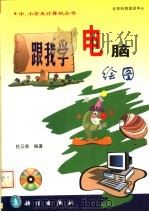
- 跟我学电脑绘图
- 1999 北京:科学出版社
-

- 微电脑绘图技术
- 香港:协群科技出版社
-
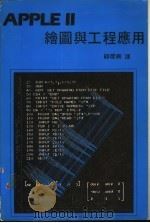
- APPLE Ⅱ绘图与工程应用
- 香港:协群科技出版社
-
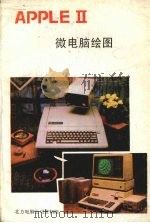
- APPLE Ⅱ微电脑绘图
- 北方电脑公司信息资料部
-
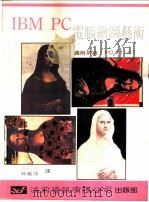
- IBM PC电脑绘图艺术
- 1988 波前资讯股份有限公司
-
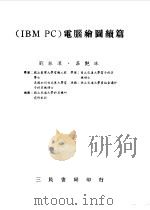
- IBMPC电脑绘图续篇
- 1985 三民书局股份有限公司
-
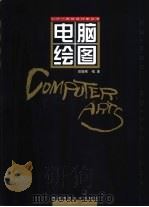
- 电脑绘图
- 1999 重庆市:西南师范大学出版社
-
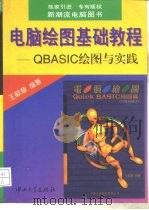
- 电脑绘图基础教程 QBASIC绘图与实践
- 1996 广州:中山大学出版社
-

- 电脑辅助绘图入门
- 1986 全华科技图书股份有限公司
-
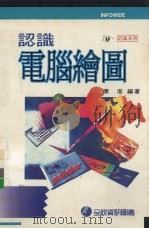
- 认识电脑绘图
- 1996 全欣资讯图书股份有限公司
-
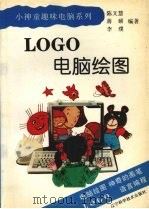
- LOGO电脑绘图
- 1997 沈阳:辽宁科学技术出版社
-
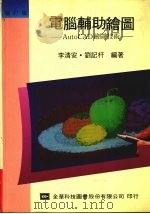
- 电脑辅助绘图 AutoCAD绘图技术 增订版
- 1992 全华科技图书股份有限公司
-
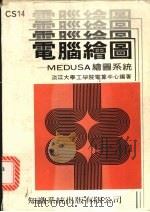
- 电脑绘图:MEDUSA绘图系统
- 1984 知识系统出版有限公司
-

- 电脑绘图艺术
- 1993 北京:中国和平出版社
提示:百度云已更名为百度网盘(百度盘),天翼云盘、微盘下载地址……暂未提供。➥ PDF文字可复制化或转WORD